
Google driveにアップロードしてくれてる動画で、ダウンロード禁止な動画を保存する方法ってあるの??
今回はこんな悩みについて解決します。
ファイルの所有者は、ファイルのダウンロードを無効に設定することを選択したかもしれません。
このため、無断でダウンロードを回避する代わりに、ファイルの所有者に許可をしていただく方がいいです。
Google driveにあるファイルの閲覧を禁止する方法
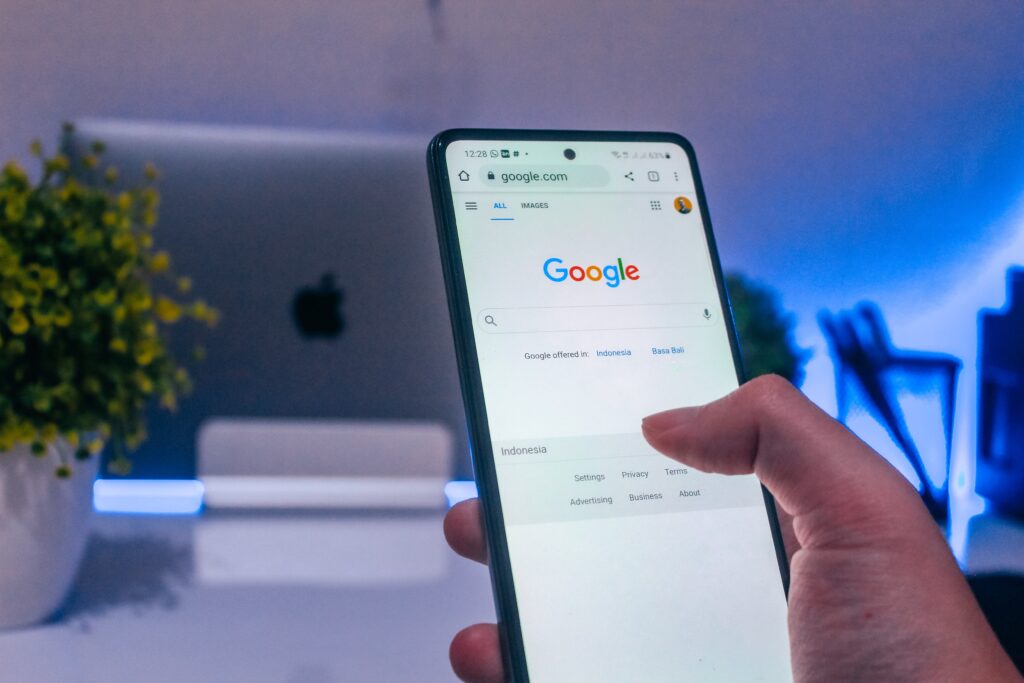
- Google Driveにログイン: まず、GoogleアカウントにログインしてGoogle Driveにアクセスします。
- ファイルを選択: 閲覧を禁止したいファイルまたはフォルダをGoogle Drive内で選択します。
- 共有設定を変更: 選択したファイルまたはフォルダを右クリック(または長押し)して、コンテキストメニューを表示します。
- 「共有」オプションを選択: コンテキストメニューから「共有」オプションを選択します。
- 共有設定を無効にする: 共有設定のダイアログボックスが表示されたら、現在の共有リンクまたはアクセス許可を無効に設定します。これにより、他のユーザーがファイルを閲覧できなくなります。
- 設定を保存: 共有設定を無効にしたら、設定を保存して変更を確認します。
ファイルの共有設定を無効にすると、他のユーザーはファイルにアクセスできなくなり、ファイルの閲覧が禁止されます。
Google driveにあるファイルの閲覧を禁止した人を許可に変更する方法
- Google Driveにログイン: まず、GoogleアカウントにログインしてGoogle Driveにアクセスします。
- ファイルを選択: 閲覧を許可に変更したいファイルまたはフォルダをGoogle Drive内で選択します。
- 共有設定を変更: 選択したファイルまたはフォルダを右クリック(または長押し)して、コンテキストメニューを表示します。
- 「共有」オプションを選択: コンテキストメニューから「共有」オプションを選択します。
- 共有設定を編集: 共有設定のダイアログボックスが表示されたら、以前閲覧を禁止したユーザーのメールアドレスまたは共有リンクを見つけ、許可したいユーザーに対して適切なアクセス権を設定します。設定オプションには、閲覧、編集、コメント付きで表示などがあります。
- 設定を保存: 共有設定を変更したら、設定を保存して変更を確認します。
ファイルの共有設定を変更することで、以前閲覧を禁止したユーザーに再度アクセスを許可できます。
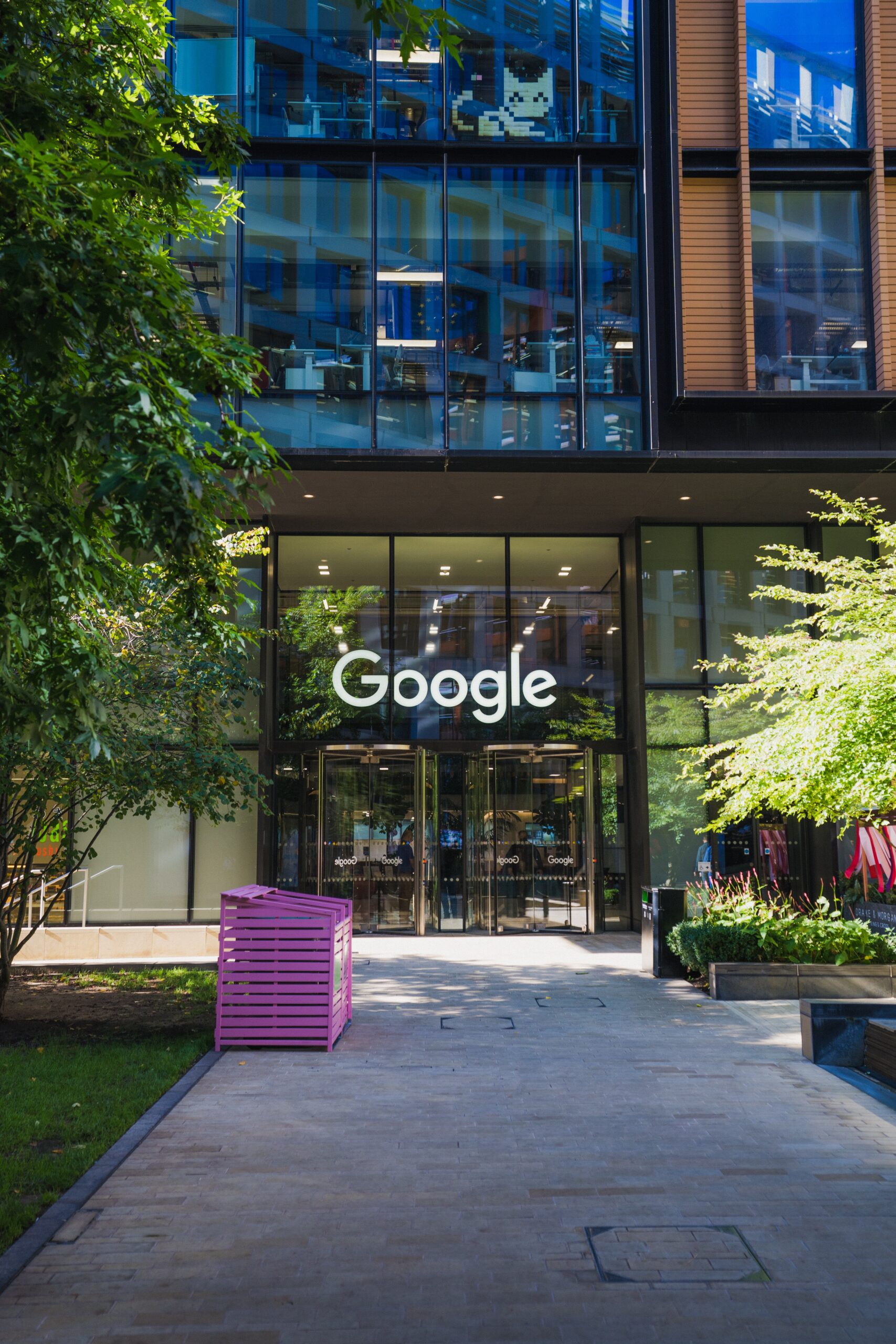

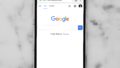
コメント